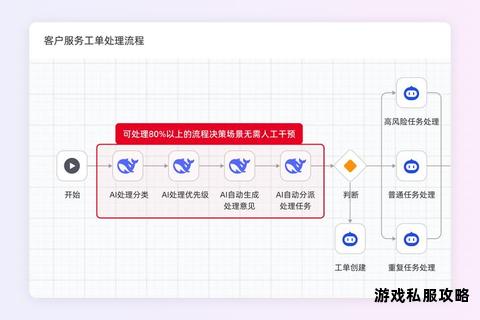下载管理类应用是用户高效获取网络资源的重要工具,但在使用过程中常因网络波动、设备限制或软件兼容性问题导致下载失败、速度缓慢或任务中断。本文针对用户反馈的典型问题,结合不同操作系统的特性,提供系统性解决方案,并推荐多款适配性强、功能完善的下载工具,帮助用户优化下载体验。
一、下载失败的常见原因及针对性解决策略
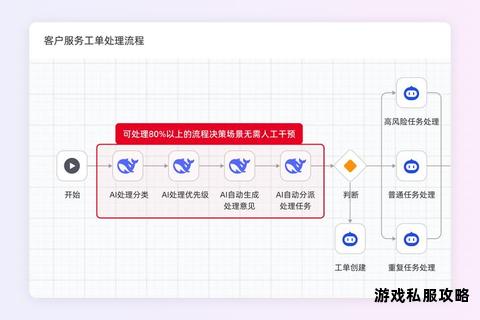
1. 网络连接异常
现象:下载进度停滞、提示“网络错误”。
解决方法:
基础排查:检查Wi-Fi或移动数据是否开启,尝试切换网络环境(如从Wi-Fi转4G)。重启路由器或飞行模式刷新网络状态。
高级修复:进入设备设置重置网络配置(iOS路径:设置 > 通用 > 重置 > 重置网络设置;安卓路径:设置 > 系统 > 重置选项 > 重置网络设置)。注意此操作会清除已保存的Wi-Fi密码。
2. 存储空间不足
现象:提示“存储空间不足”或安装包无法解压。
解决方法:
手动清理:删除冗余文件(如缓存、临时文件),转移照片、视频至云端(推荐iCloud、Google Drive)。
自动管理:启用下载管理器的智能清理功能(如IDM的“下载后自动删除临时文件”),或设置下载目录为外置存储卡。
3. 账户权限与兼容性问题
现象:应用商店下载失败、提示“支付验证错误”。
解决方法:
账户校验:确认Apple ID或Google账号支付信息有效,重新登录账户。对于第三方应用,检查“允许安装未知来源应用”是否开启(安卓路径:设置 > 安全 > 未知来源)。
区域限制:调整设备地区设置与下载内容匹配,例如某些应用仅限特定区域下载。
二、断点续传功能的应用与故障排除
断点续传是下载管理工具的核心功能,能有效应对网络中断或设备重启导致的下载失败。
1. 功能启用步骤
IDM(Windows):
手动更新失效链接:右键任务 > 属性 > 粘贴新地址。
自动刷新地址:右键任务 > 刷新下载地址 > 浏览器中确认新链接。
鸿蒙系统:通过`agent.downloadTask` API实现断点续传,监听下载状态并保存进度。
2. 常见故障处理
文件残留冲突:删除旧版本残留文件(安卓路径:`DataApp`内查找.odex文件)。
内存不足:确保设备内存高于10%,避免系统强制终止任务。
三、下载速度优化技巧
1. 多线程与分流技术
工具推荐:IDM、Free Download Manager(FDM)支持多线程下载,将文件分割为多个区块并行传输,提速30%-50%。
设置建议:在工具设置中调整线程数(通常4-8线程为佳),避免过度占用带宽影响其他应用。
2. 网络环境调优
DNS优化:更换为Google DNS(8.8.8.8)或Cloudflare DNS(1.1.1.1)提升解析速度。
时段选择:避开网络高峰(如晚间8-10点),利用下载管理器的定时任务功能。
3. 缓存与进程管理
定期清理:清除浏览器缓存(Chrome路径:设置 > 隐私与安全 > 清除浏览数据)及系统临时文件。
后台限制:关闭无关应用(如视频流媒体),优先分配带宽给下载任务。
四、适配多场景的下载管理工具推荐
1. Internet Download Manager(IDM)
适用平台:Windows
核心功能:多线程加速、站点抓取、视频下载兼容性。支持手动/自动断点续传,集成浏览器插件实现一键捕获链接。
2. Free Download Manager(FDM)
适用平台:Windows、macOS、Linux
特色优势:开源免费、BT下载支持、远程控制功能。可通过云端同步任务进度。
3. Download-Manager(iOS开发库)
适用场景:iOS应用集成
技术特性:基于AFNetworking框架,提供顺序/并行下载队列管理,避免内存泄漏问题。
4. 华为鸿蒙agent.downloadTask
适用场景:鸿蒙原生应用开发
API功能:支持大文件断点续传,实时监听下载状态与错误回调。
五、进阶问题与官方支持
若上述方法仍无法解决问题,建议:
1. 检查系统更新:确保设备操作系统及下载管理器为最新版本,修复已知兼容性漏洞。
2. 联系开发者:通过应用内反馈或官网提交日志文件,协助定位特定错误(如eSIM配置下载错误可参考安卓的`EXTRA_EMBEDDED_SUBSCRIPTION_DETAILED_CODE`诊断)。
通过合理利用工具功能与系统资源,用户可显著提升下载效率,减少中断风险。选择适配自身需求的下载管理器,并定期维护设备状态,是保障流畅体验的关键。